En el modo de boceto, puede desplazar todo el boceto o modificar los segmentos de línea.
- En el área de dibujo, seleccione un elemento de boceto.
- Si ha creado el boceto para un elemento basado en boceto, haga clic en la opción de edición para activar el modo de boceto.
Por ejemplo, si ha creado un suelo, haga clic en la ficha Modificar | Suelos
 grupo Modo
grupo Modo
 (Editar contorno). Nota: Dependiendo de la opción de doble clic especificada para elementos de boceto (cuadro de diálogo Opciones, ficha Interfaz de usuario), hacer doble clic en el elemento también puede activar el modo de boceto.
(Editar contorno). Nota: Dependiendo de la opción de doble clic especificada para elementos de boceto (cuadro de diálogo Opciones, ficha Interfaz de usuario), hacer doble clic en el elemento también puede activar el modo de boceto. - Modifique el elemento:
Si desea Debe mover un elemento entero seleccionar todas sus líneas de boceto y arrastrarlo a la ubicación que desee. Si hay otro elemento asociado al que se desplaza, también se actualiza en consecuencia. modificar el extremo de una línea de boceto seleccionarlo y arrastrar el control de extremo o editar la cota. Si mueve el control final de un segmento de línea recta, puede cambiar el ángulo o la longitud de la línea. Si mueve el control de extremo de un arco, cambiará el número de grados del ángulo del arco; si arrastra el control central, cambiará el radio. bloquee las conexiones de tangentes seleccione una de las líneas (incluidos los arcos, las elipses y las splines). Haga clic en el control de bloqueo adyacente a la conexión tangente para bloquear las tangentes. Haga clic en el control de nuevo para desbloquear la tangencia. Los bloqueos fuerzan la asociación de tangente entre los extremos de dos líneas de modelo, simbólicas, de boceto o de referencia.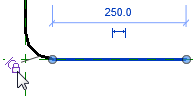
- Si está activo el modo de boceto, al terminar sus operaciones, haga clic en
 (Finalizar modo de edición).
(Finalizar modo de edición).